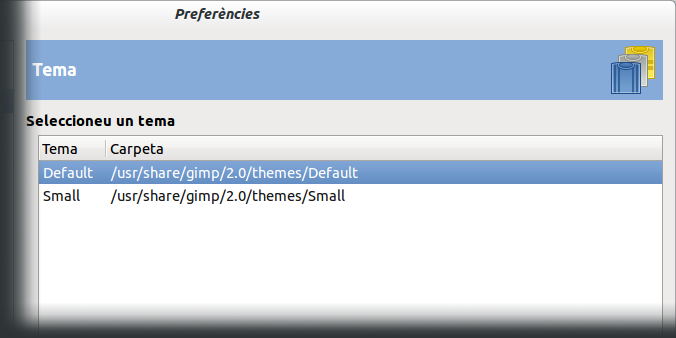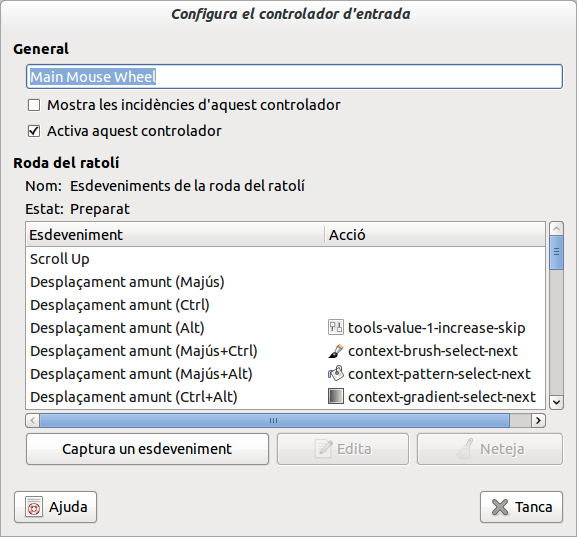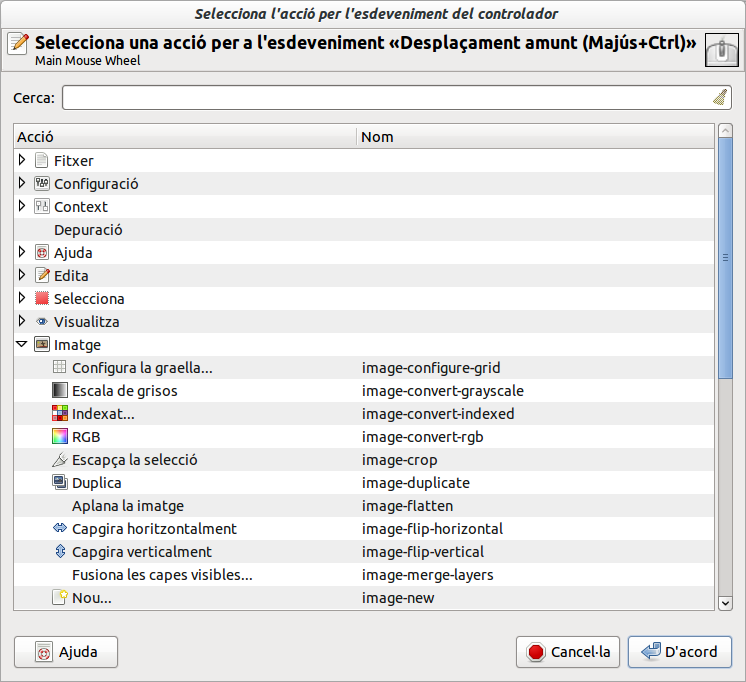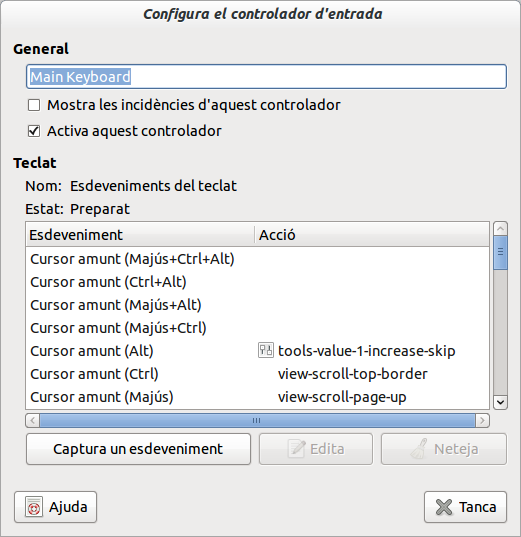Aquesta pàgina us permet activar o desactivar un dispositiu d'entrada i configurar-lo.
Aquest diàleg té dues llistes addicionals de controladors d'entrada: Controladors disponibles a l'esquerra, Controladors actius a la dreta. S'utilitza per a habilitar o inhabilitar dispositius d'entrada i configurar-los.
Un clic sobre un element el ressaltarà i podeu moure el controlador d'una llista a una altra fent clic sobre la tecla del cursor respectiva. Quan intenteu moure un controlador des de la llista de controladors actius a la de controladors disponibles, apareix un diàleg i tindreu l'opció de llevar-lo o de deshabilitar-lo.
Quan feu un clic doble sobre un controlador (generalment actiu) o bé feu clic sobre el botó Edita en la part inferior de la llista, podeu configurar aquest controlador en la finestra del diàleg:
Roda del ratolí principal
- General
-
- Mostra les incidències d'aquest controlador
-
Aquesta opció s'ha d'activar si voleu una impressió en «stdout» (sortida estàndard) dels esdeveniments generats pels controladors habilitats. Si voleu veure aquests esdeveniments, hauríeu d'iniciar el GIMP des d'un terminal o fent que s'imprimeixi la sortida estàndard en un fitxer amb una redirecció de la consola. L'ús principal d'aquesta opció és per a depuració.
- Activa aquest controlador
-
Aquesta opció s'ha d'activar si voleu afegir una acció nova a la roda del ratolí.
- Esdeveniments de la roda del ratolí
-
Aquesta finestra mostra els esdeveniments de la roda de desplaçament disponibles a l'esquerra i, a la dreta, les accions associades a aquesta activitat. Per canviar o afegir una acció a una activitat feu doble clic o premeu el botó .
Per eliminar una acció, premeu el botó .
- Edició de l'acció assignada a una activitat
-
Després de seleccionar una activitat, si feu clic en el botó , obriu el diàleg següent:
Aquest diàleg és similar al d'editar dreceres de teclat, excepte que no hi ha cap columna de drecera.
Si ja hi ha una acció assignada per a aquest esdeveniment, el diàleg s'obrirà amb aquesta acció seleccionada; en cas contrari, mostrarà les seccions amb les categories d'acció disponibles. Feu clic a una acció per a seleccionar-la i premeu D'acord per a confirmar que voleu que aquesta acció s'assigni a l'esdeveniment seleccionat.
Teclat principal
![[Nota]](images/note.png)
|
Nota |
|---|---|
|
Podeu trobar un exemple de com canviar les accions assignades als esdeveniments a la documentació de Creació d'un pinzell de mida variable. |